Ustvarjanje zob v Photoshopu lahko tvojim slikam daje edinstven stripovski videz. Zobje pogosto izgledajo bolj živahno in izrazito, ko imajo enakomerno in zaobljeno obliko. S pravo tehniko lahko ohraniš naravnost, hkrati pa dosežeš zanimiv umetniški efekt.
Najpomembnejše ugotovitve
- Zobje naj bodo bolj okrogli in enakomerni, da okrepite stripovski efekt.
- Uporabi funkcijo oblikovanja namensko, da spremeniš in prilagodiš obliko zob.
- Pri delu na zobeh bodi pozoren, da opraviš le majhne in natančne prilagoditve.
Korak za korakom navodila
Začni svoj projekt tako, da odpreš sliko, na kateri želiš delati. Prepričaj se, da tvoja slika dobro prikazuje zobe, ker so ti v središču tvoje obdelave.
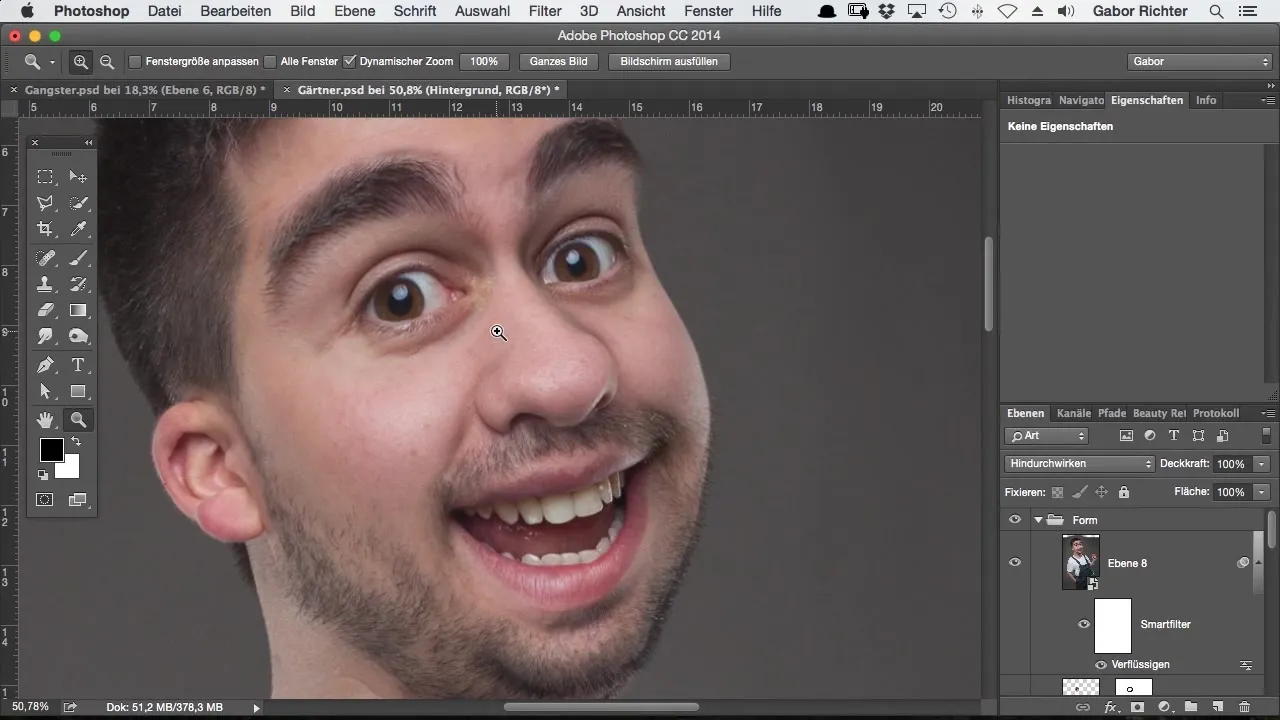
Ko odpreš sliko, ti razložim prvi korak: ukvarjali se bomo z oblikovno funkcijo, da nežno in učinkovito uredimo zobe. Preobrazba zob se začne tukaj.
Čeprav zobje v svojem naravnem stanju izgledajo privlačno, sem se odločil, da dodam nekoliko več oblike. Raje imam ukrivljeno, zaobljeno obliko, ki presega tipičen videz.
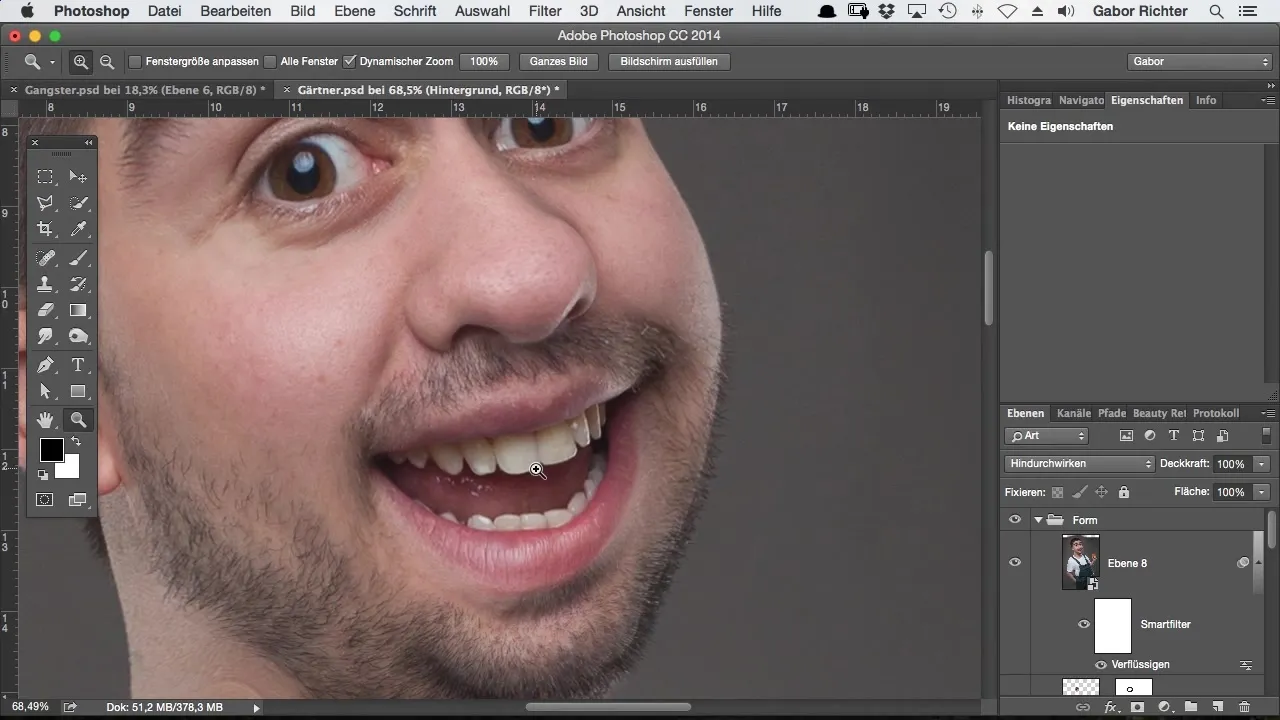
Zdaj, ko je osnovni oblikovni filter uporabljen, se bom usmeril specifično na zobe. Za natančne prilagoditve uporabite svoje orodje za risanje.
Izberem orodje za poteg, da nekoliko zaobljim robove zob. Pomembno je, da prilagodiš velikost čopiča. V tem primeru sem nastavil velikost čopiča na približno 18 pik, toda odvisno od slike se to lahko spremeni.
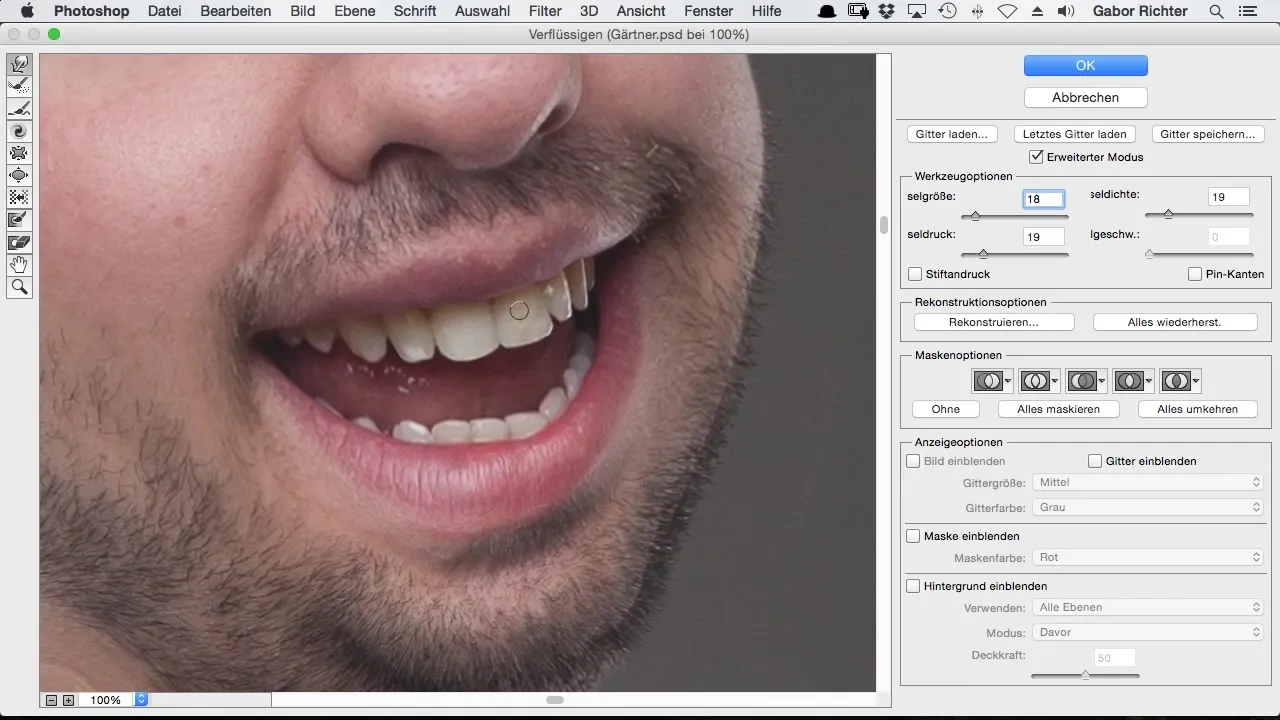
Začni z sprednjimi sekalci. Nežno potegni zobe navzdol, da dobiš manj ostro in bolj harmonično obliko. Poskrbi, da vsakega zoba obdeluješ enakomerno, da ohraniš naravni videz.
Včasih se lahko zob zdi kot zajčji zob, če ga predelaš preveč. Cilj naj bo, da so zobje privlačni in enakomerni. Neobdelani zobje niso potrebni v strukturi; to se zgodi pozneje pri retuširanju.
Nadaljujem z sosednjim zobom. Tudi tukaj bom obliko zaobljil in jo naredil širšo, da harmoniziram obliko. To zmanjšuje "zajčji efekt" in preoblikuje zobe v enotne, a zanimive oblike.
Ko urejaš zobe, je koristno, da spremljaš lastnosti vsakega zoba. Poskrbi, da so vsi v podobnem razmerju. Širina in višina igrata pomembno vlogo.
Zdaj se premaknem na zadnje zobe; prepričal se bom, da tam opravim le manjše prilagoditve, saj ponavadi niso tako izstopajoči na sliki. To bo tudi pomagalo usmeriti fokus na sprednje zobe, ki potrebujejo več pozornosti.
Zadnji pregled se osredotoča na robove in prehode med zobmi. Preverim vsak zob, da se prepričam, da nič ne deluje preveč ostro ali nenaravno. Včasih se v vogalih lahko pojavijo ostri robovi, ki jih želiš zgladiti.
Ko si zadovoljen z rezultatom, se lahko vrneš na celoten pogled, da se prepričaš, da je celotna slika usklajena in da zobe oblikovno ustrezajo.
Upam, da si s končnimi rezultati prav tako zadovoljen kot jaz. Uravnotežena in zaobljena oblika zob daje tvoji sliki edinstven stripovski pridih, ki deluje.
Izvleček – Oblikovanje zob v stripovskem slogu v Photoshopu
Oblikovanje zob v Photoshopu je ustvarjalni način, kako slikam dodati umetniški stripovski videz. Naučil si se, kako učinkovito uporabiti funkcijo oblikovanja, da zobe oblikuješ enotnejše in bolj okrogle. S premišljenimi in natančnimi prilagoditvami ustvarjaš impresivne rezultate.
Pogosto zastavljena vprašanja
Kako lahko dostopam do funkcije oblikovanja v Photoshopu?Pojdi na "Filter" in izberi "Oblikovanje" iz spustnega menija.
Kako izberem pravo velikost čopiča za obdelavo zob?Velikost čopiča naj bo usklajena z velikostjo slike; običajno je velikost od 18 do 25 pik učinkovita.
Ali se lahko ta tehnika uporablja tudi za druge dele obraza?Da, oblikovanje se lahko uporablja tudi za ustnice, nos in druge obrazne poteze, da jih prilagodi in uskladi.
Ali so zobje po obdelavi povsem realistični?Rezultat je odvisen od tvoje obdelave; tehnika podpira ustvarjalne, umetniške efekte, ki presegajo naravni videz.


